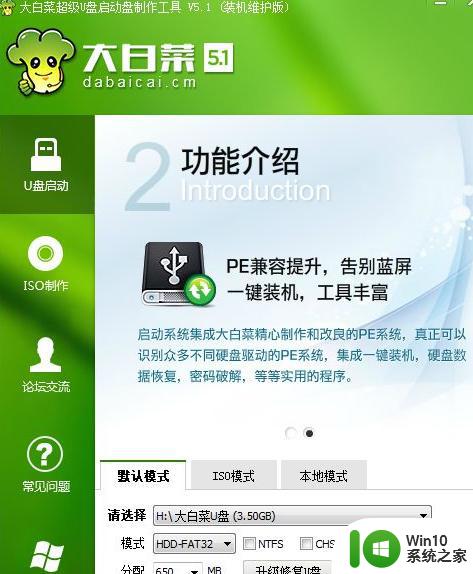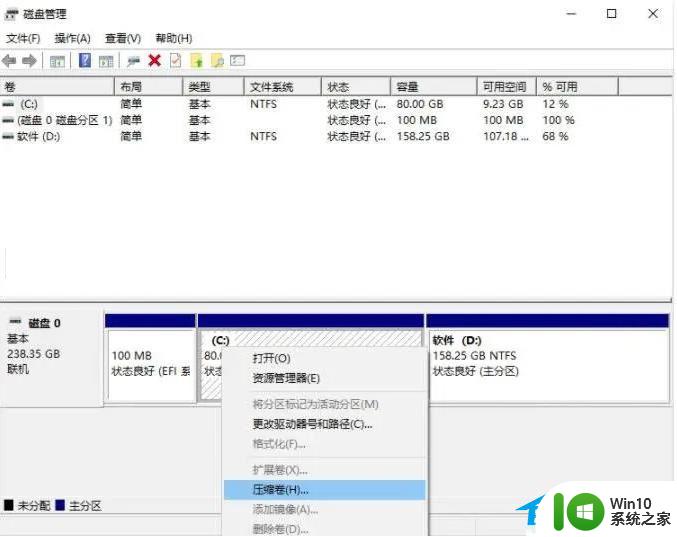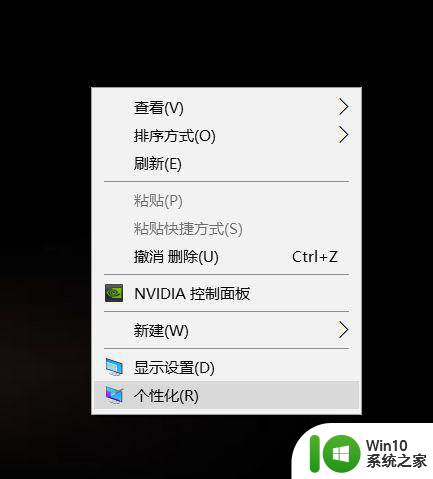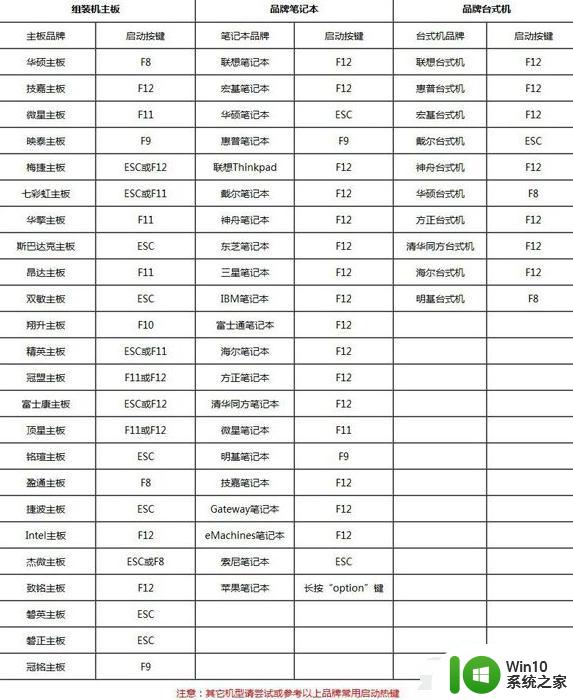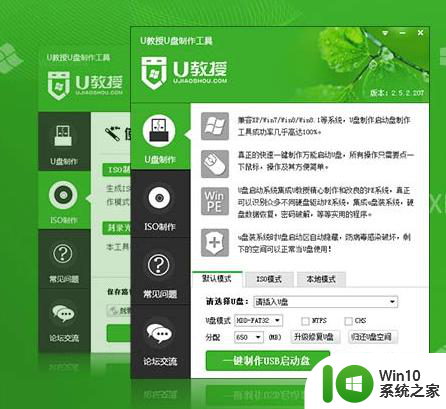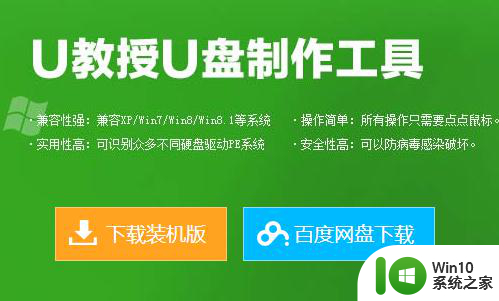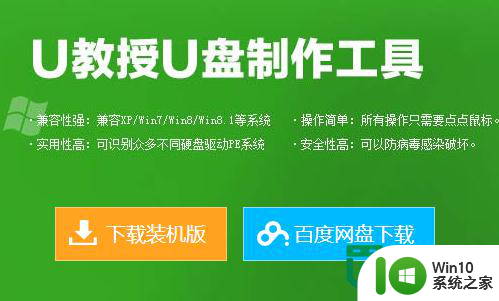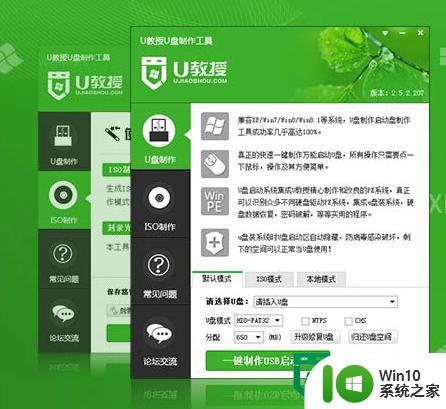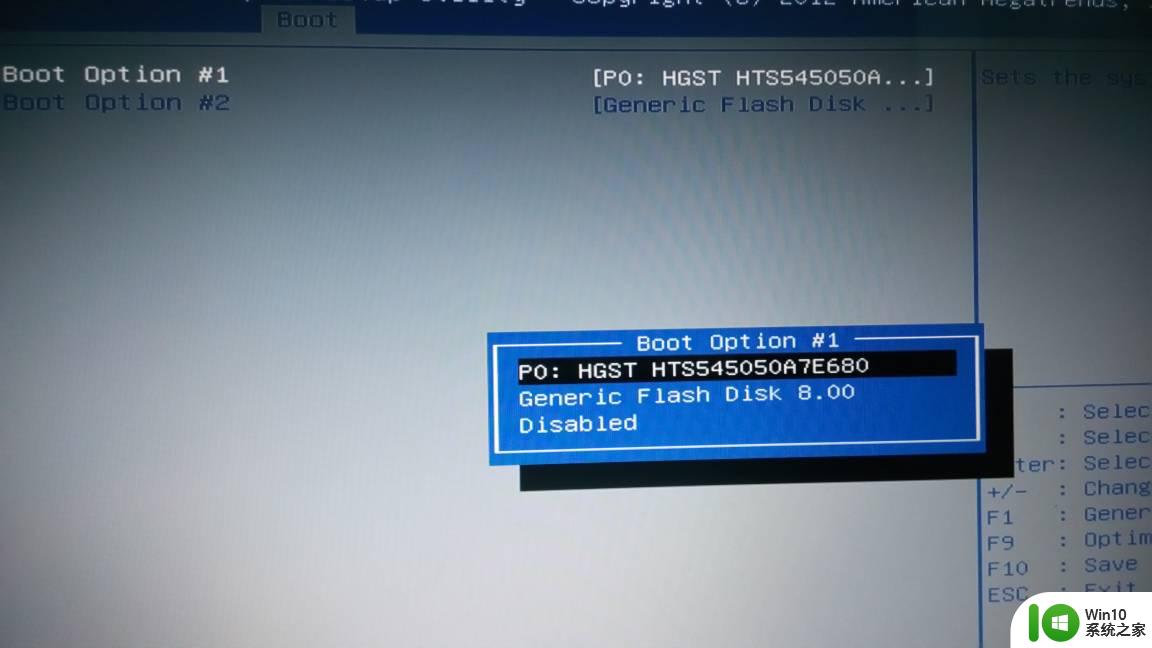如何在一个U盘上安装多个操作系统 怎样将多个系统安装到同一个U盘中
如何在一个U盘上安装多个操作系统,在现今互联网时代,不同的操作系统有着不同的使用者群体,这也导致了有些用户需要在同一台电脑上安装多个不同的操作系统,以适应不同的工作、学习和娱乐需求。为了方便携带和使用,很多人选择将多个系统安装到同一个U盘中,并实现在不同电脑上的启动。那么怎样进行这一操作呢?本文将从实际应用出发,介绍具体的操作方法。
相关说明:
1、本文介绍的是制作多个系统U盘启动盘,不是在U盘中安装系统,比如制作可以装2个或以上系统的U盘启动盘
2、操作系统大部分都是2.5G以上,32位系统3G左右,64位系统3G-4.5G,所以要制作2个以上系统的U盘启动盘,U盘必须8G以上,如果两个64位系统,8G可能不够用,建议16G或32G
一、制作所需工具
1、电脑一台,8G、16G或更大容量U盘
2、工具下载:大白菜pe制作工具
3、系统iso镜像下载:win7系统下载
二、制作方法如下
1、首先下载并安装大白菜装机维护版,在桌面或开始菜单中打开大白菜pe制作工具;
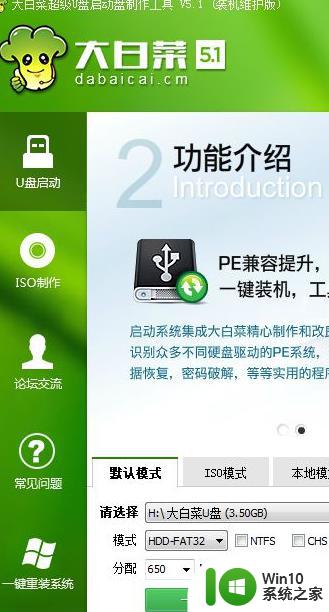
2、在电脑上插入U盘,大白菜制作工具会自动识别到U盘,点击“一键制作USB启动盘”,弹出提示框,直接点击确定;
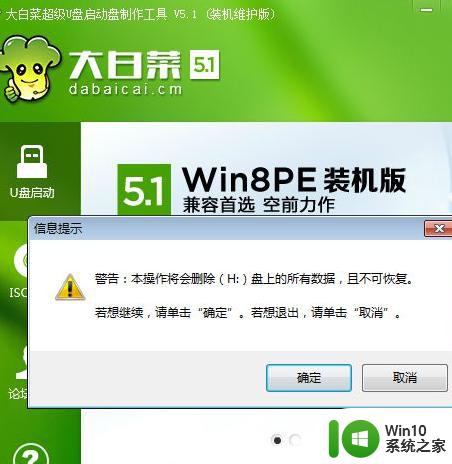
3、在这个界面执行格式化U盘,并执行大白菜pe启动盘制作过程;
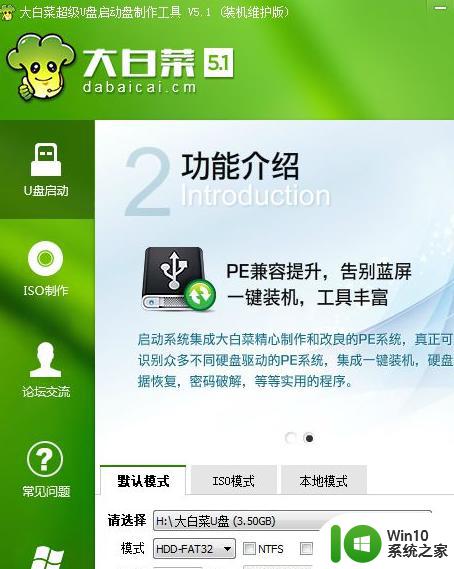
4、接着弹出制作完成提示框,点击确定弹出下面的提示框,再点击确定,打开模拟器;

5、能够打开大白菜PE启动模拟界面,就表示大白菜pe已经制作成功;
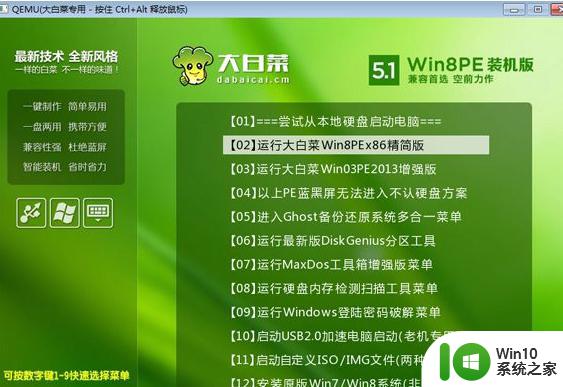
6、然后把ghost版或原版系统iso镜像文件复制到U盘GHO目录或根目录都行,只要空间足够,放2个或多个系统都可以;
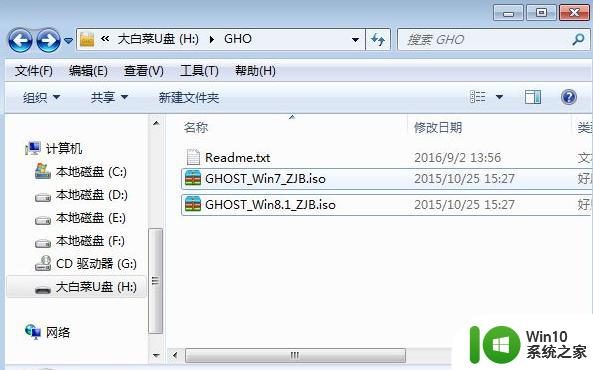
7、然后在安装系统的时候,只需点击安装工具下拉框选择要安装系统版本就行了。
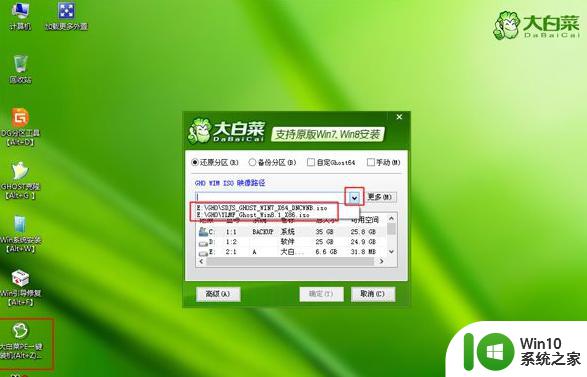
在一个U盘安装多个操作系统是非常方便的,可以省去带多个安装盘的麻烦,同时还可以根据需要随时选择所需的系统,非常实用。希望这篇文章对大家有所帮助。